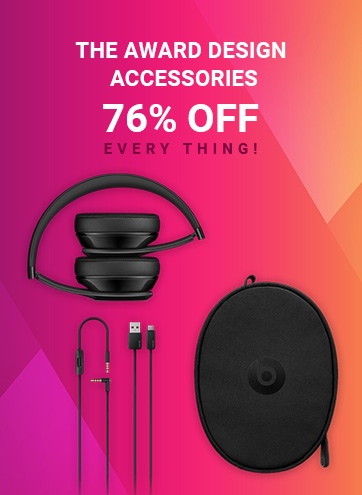चोरी हो चुके स्मार्टफोन को भी ढूंढ निकालेगा यह एप्पलीकेशन, अपने फ़ोन में रखना ना भूले इसे
टेक न्यूज। आज के जमाने में स्मार्टफोन यूजर्स की संख्या जितनी तेजी से बढ़ी है, उसी अनुपात में स्मार्टफोन का चोरी हो जाना या गुम हो जाना भी आम बात हो गयी है। स्मार्टफोन के चोरी होने या गुम होने से ना सिर्फ पैसों का नुकसान होता है, बल्कि उसमे स्टोर प्राइवेट डाटा के लिक होने का भी डर रहता है। आज के समय में स्मार्टफोन का इस्तेमाल फाइनेंसियल ट्रांजेक्शन के साथ-साथ कई सारी महत्वपूर्ण जानकारियां रखने के लिए भी किया जाता है। ऐसे में अगर आपका स्मार्टफोन चोरी या गुम हो जाए, तो आपको बहुत सारी परेशानियों का सामना करना पड़ सकता है। इसे आम बात समझकर नज़रअंदाज करना आपको बहुत भारी पड़ सकता है। ऐसे में चोरी हुए फोन को वापस कैसे खोजा (How to find lost android mobile) जा सकता है, इस आर्टिकल में हम आपको उसके बारे में बताएँगे।
How to find lost android mobile
चोरी या गुम हुए स्मार्टफोन को वापस पाने में Google आपकी मदद कर सकता है। दरअसल स्मार्टफोन की सिक्योरिटी के लिए Google ने एक ऐसा एप्लिकेशन बना रखा है, जिसके जरिये हम स्मार्टफोन के लोकेशन को ढूंढ सकते हैं। इस एप्लिकेशन का नाम Google Find My Device है, इसे Google Play Store से डाउनलोड किया जा सकता है। हालांकि यह एप्लिकेशन सिर्फ एंड्रायड स्मार्टफोन के लिए ही है। यह एप्प कैसे काम करता है, इसके लिए नीचे दिए गए स्टेप को फॉलो करें : –
How to find lost android mobile
स्मार्टफोन चोरी होने पर सबसे पहले किसी दूसरे स्मार्टफोन में Google Find My Device इनस्टॉल करें।
इसके बाद Google Find My Device ऐप को ओपन करें। फिर चोरी हुये फोन में लॉग-इन Gmail को Google Find My Device ऐप में लॉग-इन करें।
इसके बाद आपको इस एप्प में चोरी हुए स्मार्टफोन के लाइव लोकेशन की जानकारी मिल जायेगी।
इसके बाद Google Find My Device ऐप में आपके सामने 3 ऑप्शन आएंगे। Play Sound, Secure Device और ERASE Device।
Play Sound ऑप्शन के जरिये आप स्मार्टफोन को रिंग करा सकेंगे, भले ही आपका स्मार्टफोन साइलेंट मोड़ पर क्यों ना हो। Secure Device ऑप्शन के जरिये चोर को मैसेज भेजकर फोन भेजने को कह सकते हैं। तीसरा ऑप्शन Erase Device है, जिससे फोन के जरूरी डॉक्यूमेंट और फोल्डर को डिलीट कर सकते हैं।